Pro vytvoření nového kurzu, přejděte na stránku Všechny kurzy > Přehled a klikněte na akci Vytvořit kurz. Uvidíte následující obrazovku:
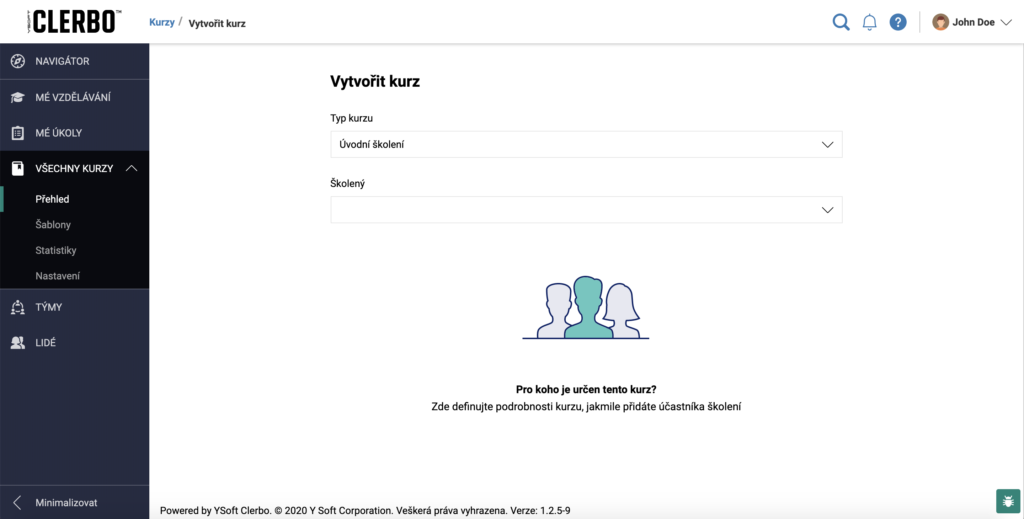
Pro editaci kurzu otevřete detail kurzu z přehledu kurzů a klikněte na tlačítko Upravit.
Contents
Typ kurzu a školeného
Nejprve můžete změnit typ kurzu, který je přednastavený na „onboarding“. Standardně nabízíme zákazníkům následující typy:
- Kandidáti – slouží pro sdílení informací pro účastníky výběrového řízení.
- Preboarding – budoucí zaměstnanci se mohou dozvědět více informací o společnosti a dodat všechny potřebné dokumenty před nástupem.
- Onboarding – nástupní školení nových zaměstnanců.
- Vzdělávání zaměstnanců – průběžné vzdělávání současných zaměstnanců.
Po vytvoření kurzu již není možné změnit jeho typ.
Vyberte školeného – uživatele, který má kurz absolvovat.

Kurz lze vytvořit pro jednoho i více školených.
Ke každému školenému lze vybrat nadřízeného (pokud není předvyplněno na základě zařazení zaměstnance do organizační struktury). Manažer školeného bude mít ke kurzu přístup a bude moci sledovat postup. Pokud některé úkoly vyžadují asistenci nadřízeného, přiřadí se automaticky právě zvolené osobě.
Detail kurzu
Následuje sekce se základními informacemi o kurzu.
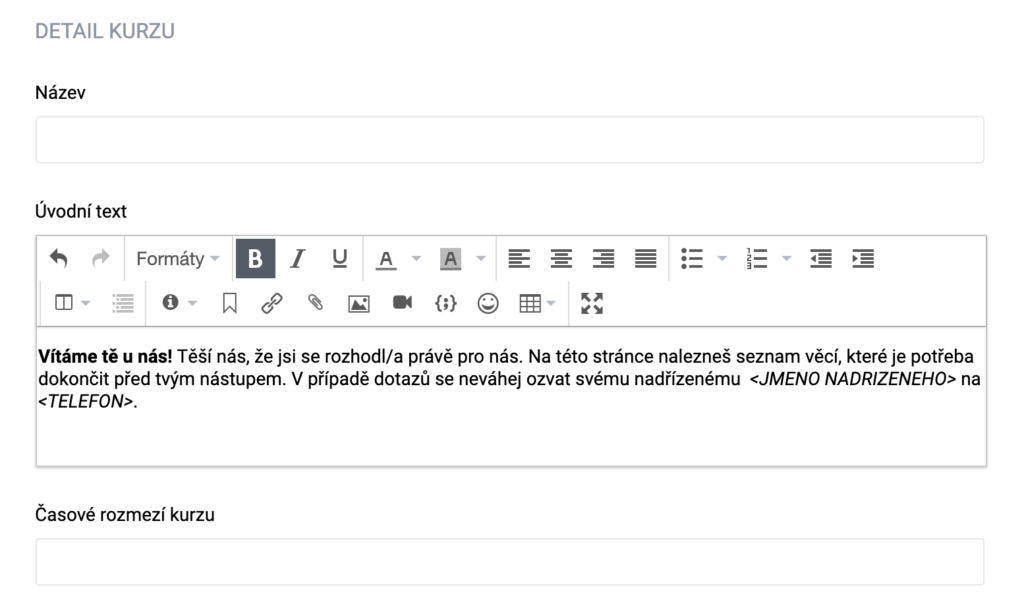
Zvolte název kurzu, například Váš onboarding, Honzo.
Úvodní text může obsahovat základní informace o kurzu nebo osobní zprávu. Abyste text nemuselo pokaždé vymýšlet, lze předvyplnit pro každý typ kurzu a do pole se doplní při vytváření kurzu automaticky.
Nastavení začátku a konce kurzu
Pro správné nastavení začátku a konce kurzu prosím pokračujte na tento návod.
Výběr úkolů
Následuje sekce, kde můžete do kurzu přiřadit úkoly z šablon.
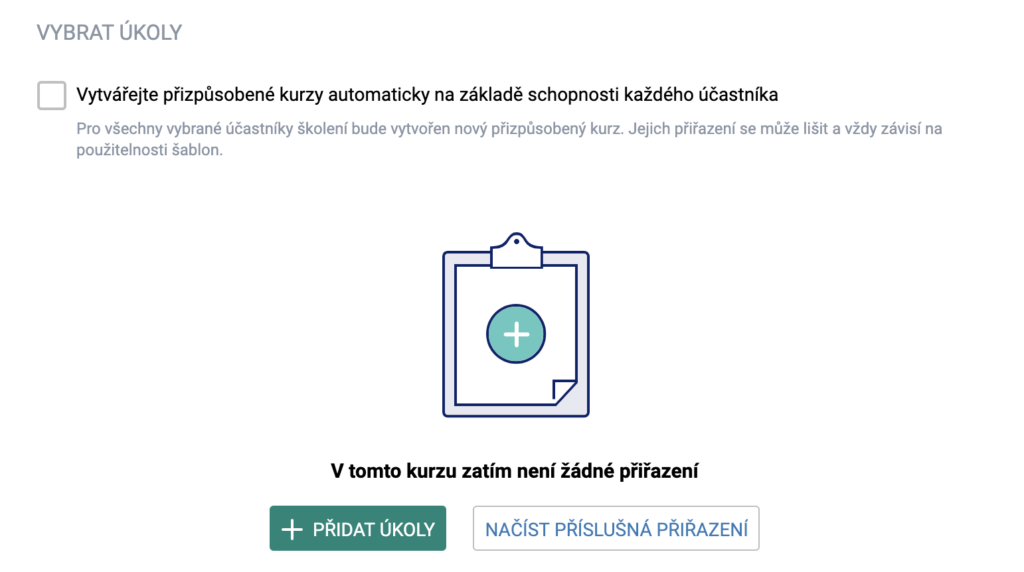
Pokud je označena volba Vytvářejte přizpůsobené kurzy automaticky na základě schopnosti každého účastníka, nemusíte přidávat úkoly do kurzu automaticky, protože budou systémem vybrány z příslušných šablon automaticky na základě zařazení školeného v organizační struktuře. Tyto relevantní úkoly lze načíst do zobrazení také kliknutím na tlačítko Načíst příslušná přiřazení.
Úkoly lze do kurzu přidat manuálně. Kliknutím na tlačítko Přidat úkoly se zobrazí modální okno pro výběr úkolů z existujících šablon.
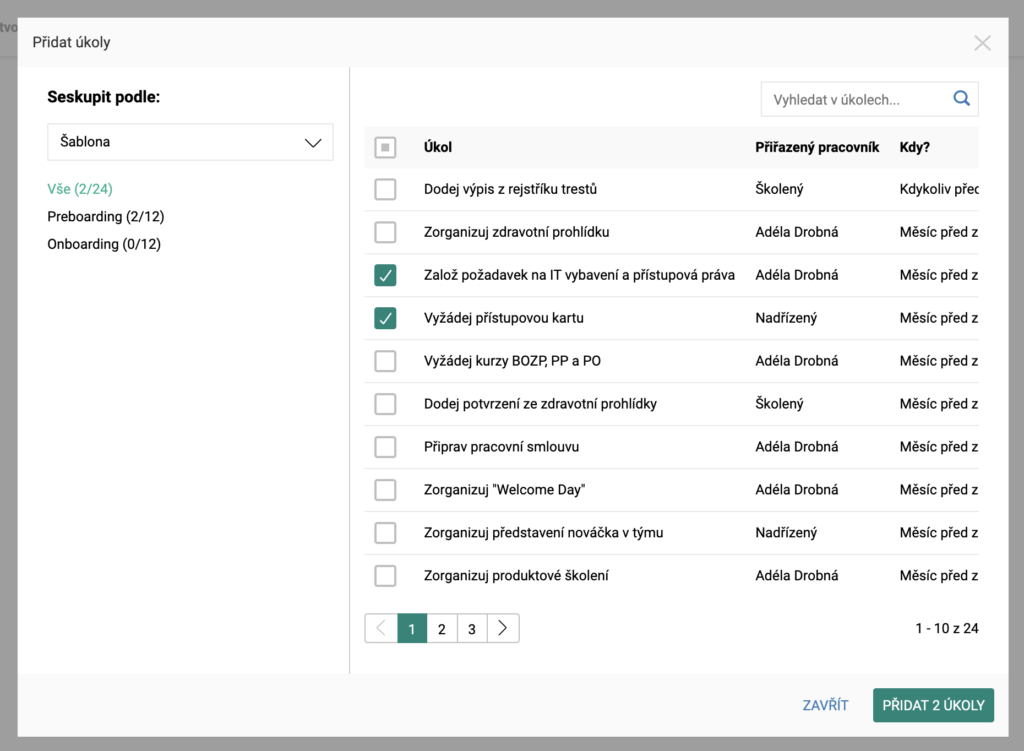
Po přidání úkolů se zobrazí v seznamu na stránce s formulářem pro vytváření kurzu. V seznamu lze měnit pořadí úkolů a filtrovat na základě přiřazení. Relativní přiřazení (např. Školený nebo Nadřízený) bude po vytvoření kurzu doplněno podle informací uvedených u školeného výše.
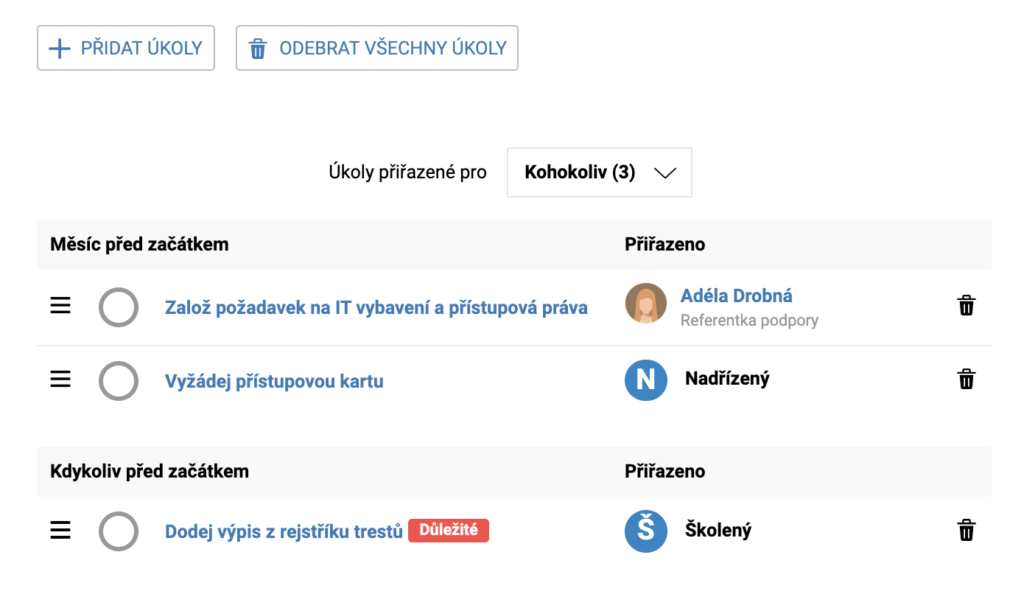
Pozvánka na kurz
Pokud je tato volba označená, zobrazí se další možnosti plánování. Nováčci, kteří se do Clerba zatím nepřihlásili a nemají aktivovaný účet, obdrží pozvánku emailem s odkazem pro nastavení hesla. Uživatelé s nastaveným heslem obdrží pozvánku emailem s odkazem na vytvořený kurz.
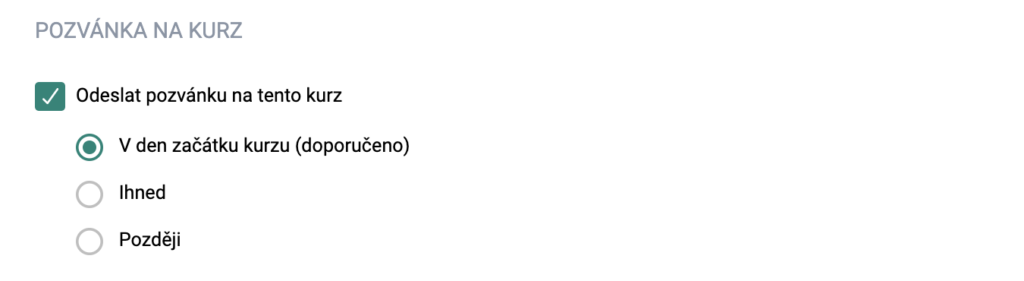
Pokud je datum začátku nastaveno na datum v minulosti a je označena volba V den začátku kurzu, pozvánka se neodešle. V takovém případě doporučujeme využít odeslání ihned, nebo naplánovat odeslání na pozdější datum.
Při editaci kurzu tato sekce obsahuje informaci o odeslání poslední pozvánky na kurz.
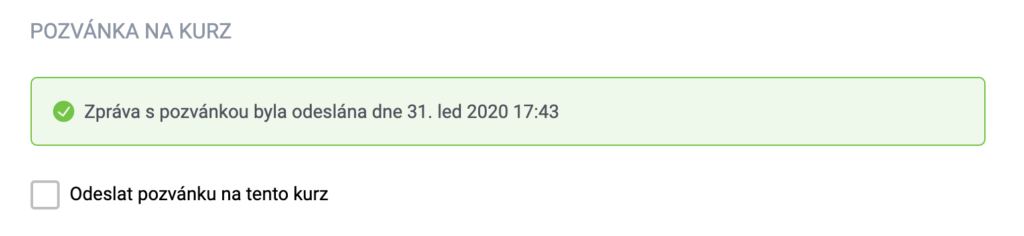
Pro vytvoření kurzu a odeslání pozvánky (pokud je nastaveno), potvrďte formulář kliknutím na tlačítko Vytvořit.